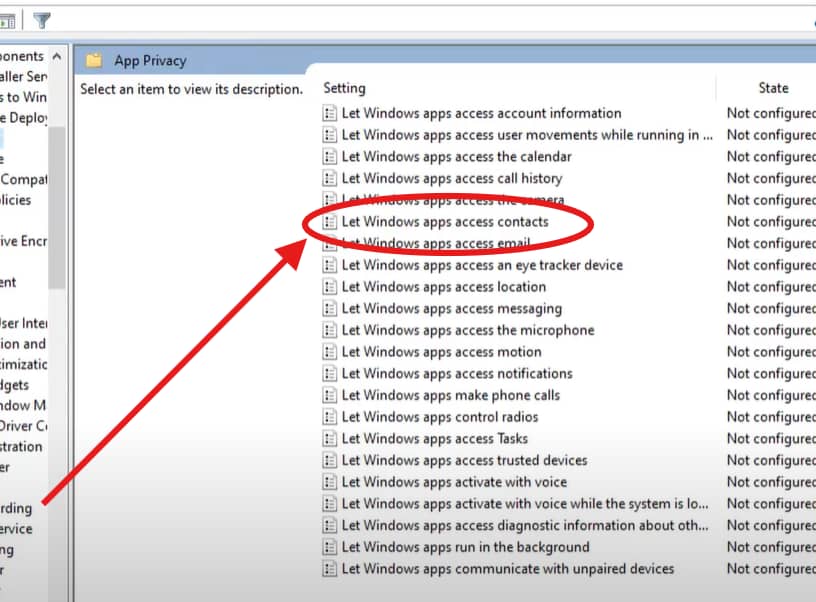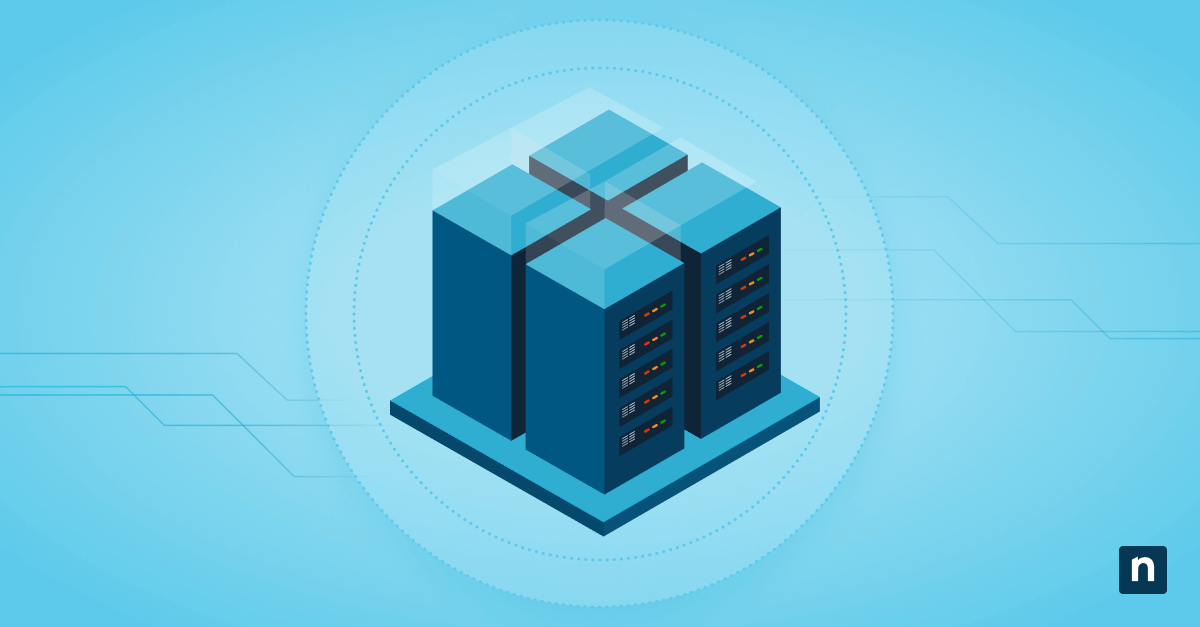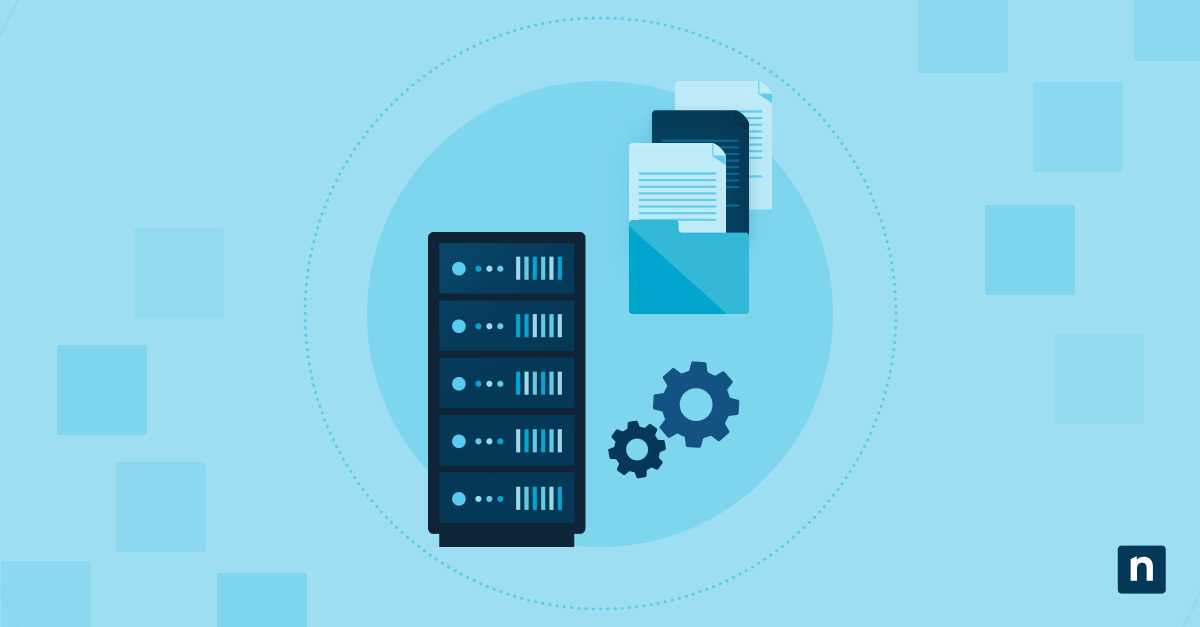Wichtige Programme wie Outlook und Microsoft Mail haben Zugriff auf Ihre Kontakte. Durch die Synchronisierung Ihres Adressbuchs wird die Kommunikation über verschiedene Plattformen hinweg deutlich vereinfacht. Daher ist es unerlässlich, sensible Daten in Ihrem Netzwerk sicher aufzubewahren. Dies erreichen Sie, indem Sie den Zugriff von Apps auf Ihre sensiblen Informationen – insbesondere auf Ihre Kontakte – sorgfältig verwalten. Um das perfekte Gleichgewicht zwischen Benutzerfreundlichkeit und Sicherheit zu erreichen, folgen Sie dieser Schritt-für-Schritt-Anleitung zum Gewähren des App-Zugriffs auf Kontakte (Windows 10), bewährten Methoden und häufigen Lösungen bei Problemen.
So erlauben oder blockieren Sie den Zugriff von Apps auf Ihre Kontakte
Folgende Schritte sind erforderlich, um App-Berechtigungen für den Zugriff auf Kontakte einzurichten:
Die erste Methode: Über die Windows-Einstellungen (empfohlen)
- Öffnen Sie die Einstellungen , indem Sie die Windows-Taste und „I“ gleichzeitig drücken.
- Öffnen Sie den Tab Datenschutz, scrollen Sie nach unten und klicken Sie auf Kontakte.
- Schalten Sie den Zugriff für einzelne Apps auf Ihre Kontakte ein oder aus.
Methode 2: Über den Gruppenrichtlinien-Editor (für fortgeschrittene Anwender und IT-Administratoren)
- Drücken Sie die Tastenkombination Windows + R , um das Dialogfeld Ausführen zu öffnen.
- Geben Sie gpedit. msc ein und drücken Sie die Eingabetaste, um den Gruppenrichtlinien-Editor zu öffnen.
- Navigieren Sie in der linken Leiste zu Computerkonfiguration > Administrative Vorlagen > Windows-Komponenten > App Privacy.
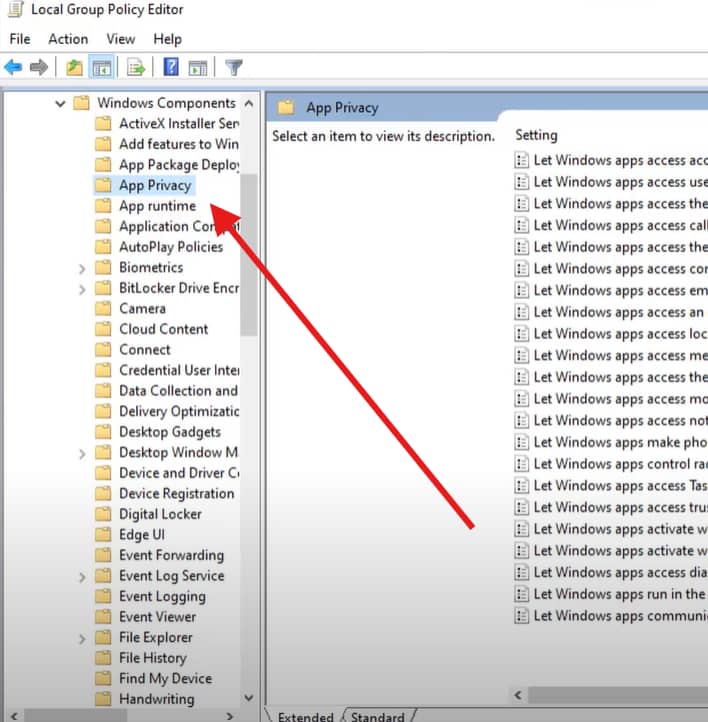
- Doppelklicken Sie auf . Lassen Sie Windows-Anwendungen auf Kontakte zugreifen.
- Konfigurieren Sie den Zugriff von Apps auf Ihre Kontakte mit den folgenden Optionen:Um Apps den Zugriff auf Ihre Kontakte zu ermöglichen, wählen Sie Aktivieren. Um zu verhindern, dass alle Anwendungen auf Ihre Kontakte zugreifen, wählen Sie Deaktivieren.
- Wenn Sie Force Allow wählen, hat die App immer Zugriff auf die Kontakte des Benutzers, unabhängig von den Änderungen, die der Mitarbeiter vornimmt.
- Wenn Sie Force Deny wählen, wird der App der Zugriff auf die Kontakte des Benutzers verweigert, unabhängig von den Änderungen, die der Mitarbeiter vornimmt.
- Wenn Sie Benutzer hat die Kontrolle wählen, kann der Endbenutzer den Kontakten Zugriff auf die App gewähren, indem er zu Einstellungen > Datenschutz geht.
- Sie können auch Package Family Names mit dem Cmdlet Get-AppPackage in PowerShell verwenden, um anzugeben, welche Anwendungen Zugriff auf Ihre Kontoinformationen erhalten bzw. nicht erhalten sollen.
- Klicken Sie auf OK.
- Starten SieIhr System neu , um die Änderungen zu übernehmen.
Methode 3: Zugriff auf Kontakte in der Windows 10-Registrierung zulassen (für Power-User)
1. Drücken Sie die Tastenkombination Windows + R , um das Dialogfeld Ausführen zu öffnen.
2. Geben Sie regedit ein und drücken Sie die Eingabetaste, um den Registrierungseditor zu öffnen.
3. Klicken Sie auf Ja.
4. Geben Sie das folgende Verzeichnis in die Adressleiste ein.
HKEY_LOCAL_MACHINE\SOFTWARE\Microsoft\Windows\CurrentVersion
\CapabilityAccessManager\ConsentStore\contacts
5. Doppelklicken Sie auf den Registrierungswert „Wert“, um ihn zu ändern.
6. Geben Sie in das Feld Wert deny ein, um zu verhindern, dass Anwendungen auf Ihre Kontakte zugreifen. Andernfalls geben Sie Allow ein.
Zurücksetzen oder Ändern von Kontaktberechtigungen
Sie sind sich nicht sicher über die Kontaktberechtigungen Ihrer App? Sie können jederzeit zu den Einstellungen von Privacy zurückkehren, zu Contacts gehen und die Funktion je nach Bedarf ein- oder ausschalten.
Wenn Sie den Kontaktzugriff über den Gruppenrichtlinien-Editor geändert haben, setzen Sie Ihre Änderungen auf schnellem Wege zurück, indem Sie Folgendes tun:
- Geben Sie „gpedit“ in die Suchleiste Ihres Computers ein.
- Gehen Sie zumOrdner App Privacy (Computerkonfiguration > Administrative Vorlagen > Windows-Komponenten > App Privacy).
- Doppelklicken Sie auf Zugriff von Windows-Anwendungen auf Kontakte zulassen und setzen Sie diese Option auf Aktiviert.
Wenn Sie den Zugriff auf die Kontakte über den Registrierungseditor konfiguriert haben, gehen Sie einfach zu dem geänderten Schlüssel Value zurück und ändern Sie den Wert in Disabled.
Fehlerbehebung bei Problemen mit Kontaktberechtigungen
App kann auch nach Aktivierung der Berechtigung nicht auf Kontakte zugreifen
Es kann vorkommen, dass Ihre Kontakte auch nach dem Zurücksetzen der Berechtigungen nicht in Ihren Anwendungen erscheinen. Eine bekannte Lösung besteht darin, das System neu zu starten, damit die neuen Änderungen wirksam werden. Wenn Sie Ihre Kontakte aber immer noch nicht sehen, sollten Sie nach speziellen In-App-Einstellungen suchen, mit denen Sie den Zugriff auf die Kontakte steuern können.
Die Option für den Kontaktzugang ist in den Einstellungen ausgegraut
In einigen Fällen werden in den Datenschutzeinstellungen für Kontakte möglicherweise ausgegraute Apps angezeigt. Dies geschieht in der Regel, wenn Ihr Systemadministrator Richtlinien festlegt, die bestimmte App-Änderungen verbieten – hauptsächlich aus Stabilitäts- und Sicherheitsgründen. In diesem Fall sollten Sie sich am besten mit Ihrer IT-Abteilung abstimmen, um die nächsten Schritte zu besprechen.
Datenschutzeinstellungen werden nach Neustart immer wieder zurückgesetzt
Die Kontaktberechtigungen unter Datenschutzeinstellungen werden möglicherweise auch nach einem Neustart zurückgesetzt. Mögliche Ursachen sind:
- Sicherheits-Tools von Drittanbietern
- Windows-Updates erzwingen Einschränkungen
- Beschädigte Dateien
Zu den wichtigsten Abhilfemaßnahmen gehören die Deaktivierung von Tools von Drittanbietern, die Suche nach Windows-Updates und die Verwendung des Befehls System File Checker (sfc /scannow) zur Überprüfung der Dateiintegrität. Wenn alles andere fehlschlägt, können Sie unter eine Systemwiederherstellung durchführen, um Ihr System auf einen früheren Zeitpunkt zurückzusetzen und dabei Ihre Dateien zu retten.
Bewährte Verfahren für die Verwaltung von Kontaktberechtigungen
Stellen Sie sicher, dass Sie bei der Synchronisierung von Kontakten nur vertrauenswürdige Anwendungen zulassen. Sensible Daten können von den Personen/Organisationen in Ihrem Netzwerk gesammelt werden, daher sollten Sie den Kontaktzugang nur für die notwendigen Tools reservieren.
Apropos Genehmigung: Überprüfen Sie regelmäßig die Liste der zugelassenen Anwendungen. Überprüfen oder entfernen Sie diejenigen, die Sie nicht verwenden. Man kann diese leicht aus den Augen verlieren, und die Verwaltung von Kontaktberechtigungen auf diese Weise bedeutet, dass Bedrohungsagenten einen Angriffsvektor weniger haben.
🛑 | Bewerten und minimieren Sie Ihre Angriffsflächen, um die Systemsicherheit zu verbessern.
Lesen Sie den Leitfaden von NinjaOne über Angriffsvektoren und gängige Cyberbedrohungen.
Für eine strengere Kontrolle können Sie den Gruppenrichtlinien-Editor verwenden, um Software-Einschränkungen und andere Sicherheitsprotokolle in Ihrer Unternehmensumgebung zentral durchzusetzen.
Unerwartete Abstürze können Daten von Ihrem System löschen, einschließlich Ihrer Kontakte. Um diese Situation zu entschärfen, sollten Sie immer eine Sicherungskopie Ihrer Kontakte haben. So wird sichergestellt, dass Sie dort weitermachen können, wo Sie aufgehört haben, und die Auswirkungen von Unterbrechungen werden gemildert.
Um eine Sicherungsdatei Ihrer Kontakte (Outlook, Microsoft 365) zu erstellen, gehen Sie wie folgt vor:
- Gehen Sie auf Datei > Öffnen & Exportieren > Importieren/Exportieren.
- Wählen Sie Exportieren in eine Datei und wählen Sie Weiter.
- Wenn Sie nach einem Dateityp gefragt werden, wählen Sie Outlook Data File (.pst).
- Klicken Sie in der Liste auf Kontakte und dann auf Weiter.
- Wählen Sie den Speicherort für Ihre Sicherungsdatei und klicken Sie auf Fertigstellen.
FAQs
Kann ich den Zugriff auf Kontakte nur für bestimmte Anwendungen sperren?
Ja, Sie können eine Liste der eingeschränkten Apps erstellen, indem Sie die Datenschutzeinstellungen aufrufen und die nicht benötigten Apps deaktivieren.
Ist es sicher, Apps den Zugriff auf Ihre Kontakte zu erlauben?
Es ist völlig unbedenklich, Anwendungen den Zugriff auf Ihre Kontakte zu gestatten, wenn diese für legitime Zwecke verwendet werden (z. B. für das Funktionieren wichtiger Funktionen). Um festzustellen, ob Ihre Daten gefährdet sind, sollten Sie die Datenschutzrichtlinien der jeweiligen App lesen. Prüfen Sie außerdem die Reputation der App mit der gebotenen Sorgfalt. Prüfen Sie, ob das Unternehmen in letzter Zeit von Datenschutzverletzungen betroffen war.
Hat die Deaktivierung des Kontaktzugriffs Auswirkungen auf die E-Mail-Synchronisierung?
Nein, die Deaktivierung des Kontaktzugriffs hat keinen direkten Einfluss auf die E-Mail-Synchronisierung. Allerdings können dadurch Funktionen wie das automatische Ausfüllen von E-Mail-Adressen, Geburtstagswarnungen und andere ähnliche Funktionen gestört werden.
Woher weiß ich, welche Anwendungen meine Kontakte verwendet haben?
Windows verfügt nicht über eine aufgezeichnete Liste der Anwendungen, die auf Ihre Kontakte zugegriffen haben. Die einzige Abhilfe besteht darin, zu prüfen, welche Anwendungen Zugriff auf Ihre Kontakte haben. Öffnen Sie dazu Ihre Einstellungen und gehen Sie auf die Registerkarte Datenschutz. Scrollen Sie von dort aus nach unten und wählen Sie Kontakte, um Ihre Liste zu finden.
Verbessert die Sperrung des Kontaktzugangs die Sicherheit?
Ja, die Einschränkung von Apps, die auf Ihre Kontakte zugreifen, kann die digitale Privatsphäre in mehrfacher Hinsicht verbessern. Dazu gehören die Verhinderung von Datenschutzverletzungen, die Erschwerung des unbefugten Datenverkaufs an Dritte und der Schutz des Netzes vor unerwünschtem Tracking.
Kann ich den Zugriff für Desktop-Anwendungen zulassen, ihn aber für Microsoft Store-Anwendungen sperren?
Nein, das Blockieren des Zugriffs einer App auf Kontakte (Windows 10) ist noch nicht so angepasst, aber Administratoren können mit dem Cmdlet „Get-AppPackage“ in Windows PowerShell eine bestimmte Liste von Apps zulassen/verweigern.
Sicherer Zugriff auf Kontakte (Windows 10)
Die Kontrolle darüber, welche Anwendungen auf Ihre Kontakte zugreifen können, ist ein proaktiver Schritt zur Sicherung Ihrer Daten. Der ausschließliche Zugriff von Kontakten auf sichere Anwendungen erleichtert Ihnen die Arbeit und gewährleistet gleichzeitig die Einhaltung von Sicherheitsmaßnahmen. Dennoch sollten Sie vorsichtig sein, um wichtige Arbeitsdaten zu schützen. Synchronisierte Kontaktlisten können Ihre Arbeit vereinfachen, aber die regelmäßige Überwachung der Liste der erlaubten Apps ist der Schlüssel, um sicherzustellen, dass die Daten Ihres Unternehmens niemals gefährdet sind.